Ända sedan Google debuterade sin "Now" -funktion med Android 4.1 Jelly Bean har vi älskat det. Sökjätten förbättrade saker ytterligare med funktionen "Now on Tap" som debuterade med Android 6.0 Marshmallow förra året. För personer som inte är medvetna skannar Google Now on Tap i princip vad som helst på skärmen och ger kontextuella resultat och information baserat på den. Så om du har använt Now on Tap skulle du veta att det är ganska praktiskt och Google har se till att lägga till ett antal nya funktioner till det sedan det släpptes. Vi kommer dock inte skylla på dig om du inte har kunnat hålla jämna steg med den nya Now on Tap-utvecklingen. Som alltid är vi här för att hjälpa dig och därmed är det här 8 unika sätt att använda Google Now on Tap:
Notera: Om du inte har använt Google Nu på Tap måste du först aktivera det på din Android-smartphone (6.0 eller högre). För att aktivera det, gå till Inställningar-> Google-> Sök & nu-> Nu på tryck och slå på den. När du är klar kan du helt enkelt hålla ned hemknappen var som helst för att få information från just den skärmen.
1. Använd den som en ordbok
Med Google Now on Tap's nya funktion kan du använda den som en ordlista, så när du läser en artikel och vill veta innebörden av ett ord behöver du inte hoppa till en annan app för att få betydelsen. Du kan helt enkelt välj ett ord i artikeln eller i en app, e-post eller chatt och Google Now on Tap kommer omedelbart att föra definitionen tillsammans med andra informativa länkar. Ganska cool, rätt?
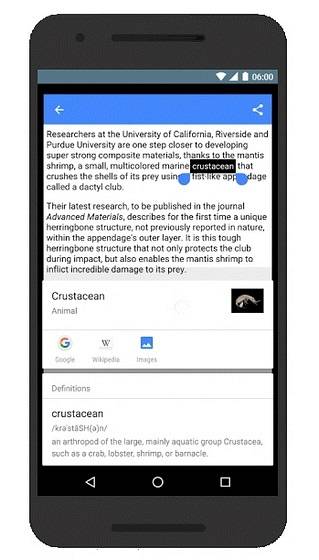
2. Få information om en bild
Du kan nu till och med göra en bildsökning med Now on Tap och det fungerar ganska bra. Om du till exempel inte vet var du tog en viss bild kan du bara använd Now on Tap för att ge dig platsen för bilden och andra detaljer genom bildsökningen. För att göra det kan du bara öppna en bild och aktivera Now on Tap och den ska visa dig vilken information den kan samla in från bilden.
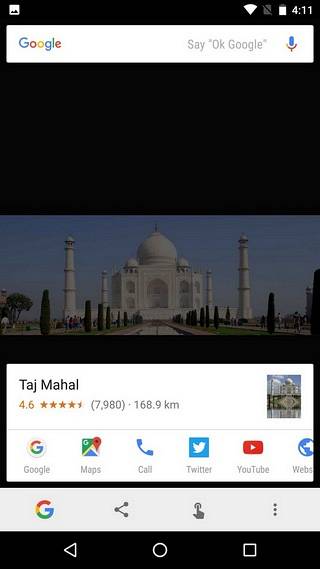
3. Sök via kamera i realtid
Om du reser någonstans och är nyfiken på ett föremål eller monument som du inte känner till kan du nu använd Now on Tap med kameran för att ge dig information i realtid. Du kan helt enkelt skjuta upp kameran, sikta på det du vill veta om och initiera Now on Tap och det ger dig all information den kan hitta från din kamerasökare.
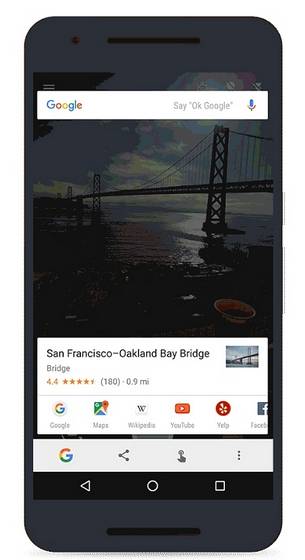
4. Ta en skärmdump
Om du känner dig för lat för att ta en skärmdump med kombinationslåsknappen eller om du vill dela en skärmdump snabbt kan du använda Google Now på Tap för att ta en skärmdump. Allt du behöver göra är att gå till sidan där du vill ha skärmdumpen och aktivera Nu på tryck. Sedan, tryck på delningsknappen längst ned till vänster på Nu på kranen fönstret och skärmdumpen tas. När du är klar kan du enkelt dela skärmdumpen genom olika appar eller ladda upp den till Google Foto för att spara den.
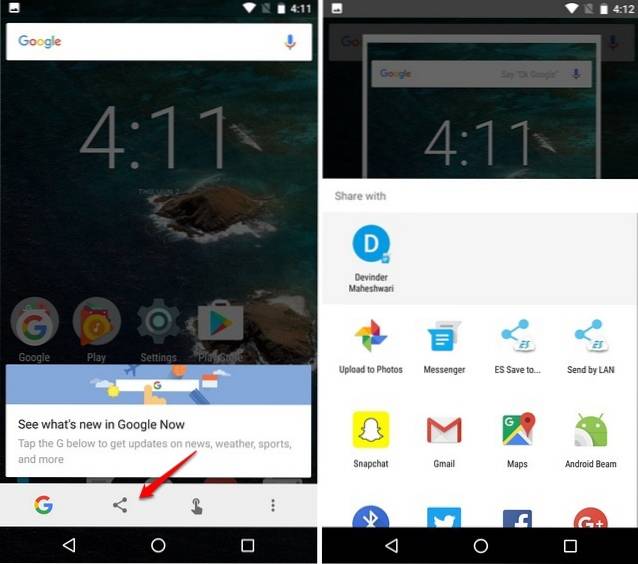
5. Få flygstatus och spåra paket
Det finns tillfällen när vi snabbt vill kontrollera detaljerna i ett flyg. Det är dock inte det snabbaste sättet att göra en Google-sökning på flygningen och sedan få information. Tja, varför oroa dig, när du har Now on Tap. Så länge flygnumret nämns på skärmen, i en app, chatt, e-post etc. kan du använda Now on Tap för att få all information om flygningen, dess avgångs- och ankomsttid, porten där den landar på flygplatsen och mer. Om du alltid brukar komma sent för flyg kan Now on Tap vara ganska praktiskt.
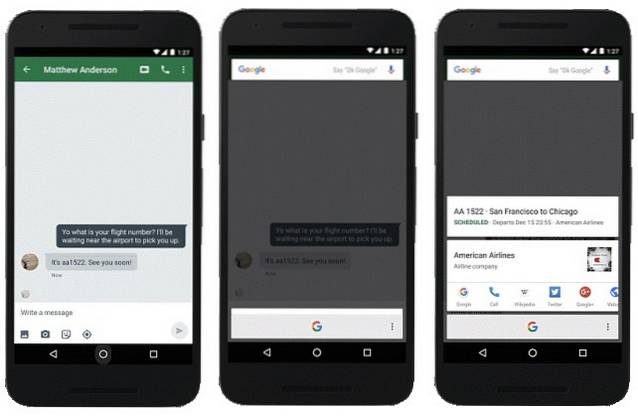
Tillsammans med information om flygstatus låter Now on Tap dig också enkelt spåra transporter. Om du har leveransuppgifterna på skärmen kan du bara aktivera Nu på tryck för att snabbt kontrollera var ditt paket är.
6. Skapa kalenderhändelser och ställa in påminnelser
Om du planerar en resa med din vän i en meddelandeapp eller e-post eller någon annan app kan du använd Now on Tap för att enkelt lägga till ett datum i kalendern och skapa en händelse för en resa. För att skapa en kalenderhändelse måste det finnas ett datum på skärmen.
Du kan också skapa en påminnelse genom att aktivera Now on Tap när någon ber dig att påminna dem om något. Så, inte mer manuellt skapa kalenderhändelser och påminnelser.
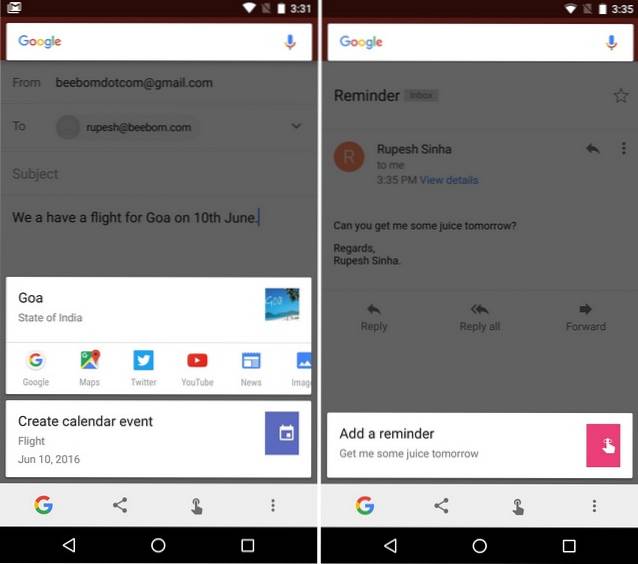
7. Få information om filmen, musiken eller videon
Vi älskar att diskutera filmer, så om du är på ett forum som pratar om en film och vill veta mer om filmen kan du använda Nu på tryck för att få filmens IMDb-betyg, nyheter och andra länkar.
Detsamma gäller för musik eller videoklipp, som när du aktiverar Now on Tap medan du tittar på en video eller spelar en musik ger det dig detaljer kring låten eller videon, artisten och andra detaljer. Så om du precis upptäckte en låt på Spotify och vill veta mer om den och dess artist, har Now on Tap täckt dig.
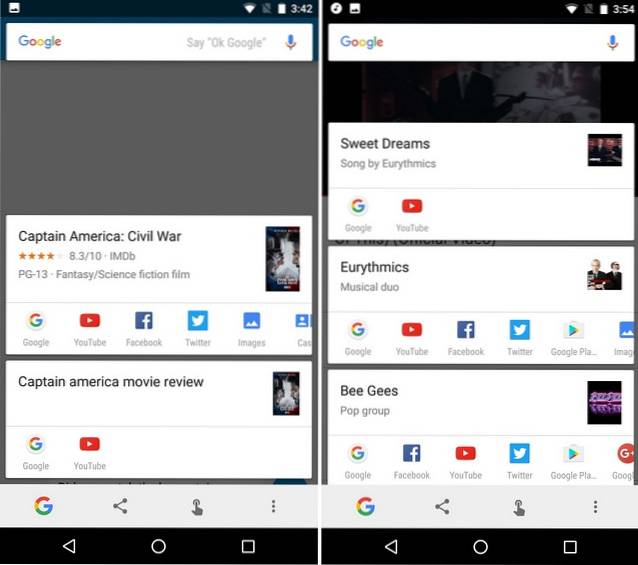
8. Få information om nästan vad som helst
Som vi har nämnt ger Now on Tap information om nästan allt som är relevant från din skärm. Så i princip kan du göra mycket med det. Om du till exempel pratar om en plats kan du använda Nu på tryck för att leta upp dess plats, betyg, stängningstid. Ett annat exempel är att när du läser en nyhetsartikel och vill läsa mer relaterat till ämnet kan du använda Nu på kran. Dessutom kan du använda din röst för att få fler resultat från sidan Nu på kran.
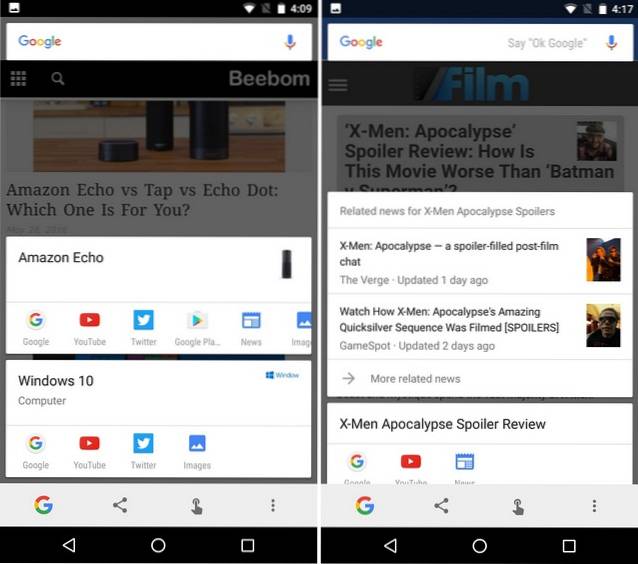
Tja, poängen är att du kan använda Google Now on Tap för att få överflöd av information för nästan vad som helst, så länge det är på skärmen. Så använd det efter eget tycke och utforska olika användningsområden för Now on Tap.
SE OCH: Hur man lägger till anpassade röstkommandon till Google Now
Redo att använda Google Now on Tap i stor utsträckning
Om du har gett Now on Tap en miss är vi säkra på att de ovan nämnda punkterna skulle ha gjort dig intresserad av den coola Google Now-funktionen. Med Android N och den nya Google Assistant kommande kan vi förvänta oss saker på Now on Tap för att bli ännu bättre och mer chatty, antar jag. Så, hur använder du Google Now on Tap? Berätta vad du gillar att göra med det i kommentarfältet nedan.
 Gadgetshowto
Gadgetshowto

![Några roliga kommentarer från Shraddha Sharmas Facebook-sida [Roligt]](https://gadgetshowto.com/storage/img/images/some-hilarious-comments-from-shraddha-sharmas-facebook-page-[funny]_16.JPG)

